如何在 WordPress 中添加自定义字段搜索(3 个简单步骤)
已发表: 2021-10-07您是否尝试将自定义字段搜索添加到您的 WordPress 网站?
自定义字段是一种有用的 WordPress 功能,可用于向您的网站内容添加额外信息。 如果您的网站用户可以搜索您的自定义字段,他们将看到更多相关的结果。 这可以帮助您提高销售额和客户满意度。
在本文中,我们将向您展示如何在 WordPress 中轻松添加自定义字段搜索。 您将学习如何在不编写任何代码的情况下做到这一点。
让我们开始吧!
什么是 WordPress 自定义字段?
自定义字段是 WordPress 用来存储有关特定帖子、页面或任何内容类型的信息的内容属性。
每次您向网站添加内容时,WordPress 都会自动将其保存在两个不同的区域。
第一个区域是内容的主体。 例如,帖子的正文是网站用户阅读的主要部分。
第二个区域是与主要内容相关的额外信息。 通常,您可以在此处保存标题、描述、标签和类别等信息。 该区域也称为元数据。
WordPress 默认提供特定的元数据字段。
但是您可以选择向您的内容添加更多信息。 您可以通过将自定义字段添加到您的 WordPress 内容来做到这一点。
要将新的自定义字段添加到您的站点,您可以使用高级自定义字段等专用插件。 这样,您可以将您的内容详细信息分成比 WordPress 默认提供的更多区域。
例如,您可能有一个 WordPress 电影评论网站。 默认情况下,WordPress 允许您将标题、标签和类别等元数据字段添加到您的帖子中。 但是使用自定义字段,您可以添加更多详细信息,例如评级、流派和制作人。
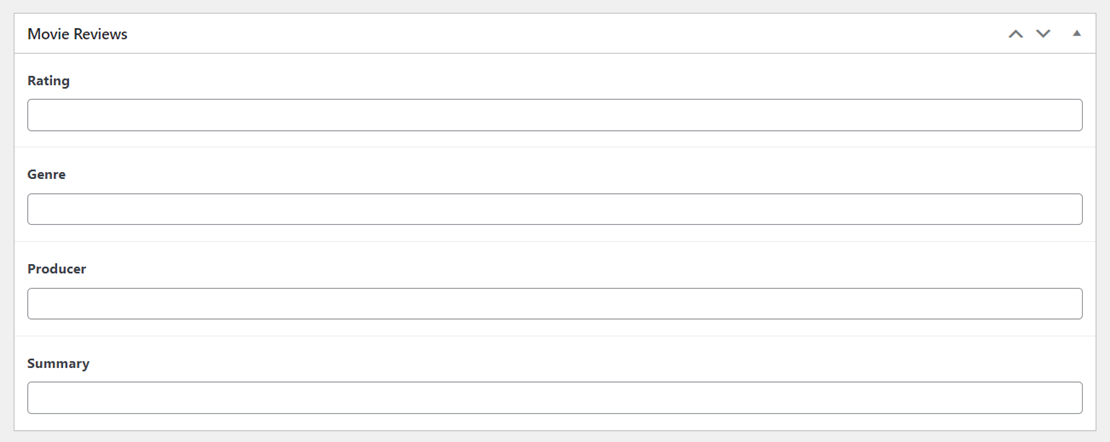
因此,每次您向网站添加电影评论时,WordPress 都会包含这些信息字段。
这使得在所有电影评论帖子中保持相同的样式和格式变得容易。 自定义字段也可以用于许多其他用途,例如用户帐户管理和 WooCommerce 库存管理。
此时,您应该已经了解自定义字段是什么以及我们如何在 WordPress 中使用它们。 现在,让我们谈谈为什么自定义字段搜索很重要。
为什么要向 WordPress 添加自定义字段搜索?
WordPress 自定义字段可帮助您向网站内容添加更多信息。 通过 WordPress 自定义字段搜索,您的网站可以索引和搜索这些额外的信息字段。
这意味着您的 WordPress 网站用户现在可以以比以前更多的方式查找搜索结果。 这会自动改进您的站点搜索并使其更加灵活。
例如,您可以拥有一个电影评论网站,其中包含“类型”和“制片人”等自定义字段。 通过自定义字段搜索,站点访问者可以轻松地在搜索栏中键入生产者的姓名。 然后,您的网站将显示该制片人的所有电影评论。

这使您的读者可以非常轻松地浏览您的电影评论网站。
您可能还有一个 WooCommerce 商店,其中包含“品牌”和“制造年份”等自定义字段。 您的站点用户可以轻松地使用自定义搜索表单来查找特定品牌或制造年份的产品。

如果您已经向 WordPress 添加了自定义字段,您可以轻松地使用插件添加带有自定义字段的 WordPress 搜索表单。 此选项是按自定义字段搜索 WordPress 帖子的最快方式。
与手动将自定义代码添加到您的站点不同,当您使用 WordPress 插件时:
- 你可以节省时间。
- 您无需成为 WordPress 大师。
- 您无需支付开发人员费用。
让我们向您展示如何使用 WordPress 插件向您的网站添加高级自定义字段搜索。
如何添加 WordPress 自定义字段搜索
您是否希望在不编写任何代码的情况下在 WordPress 中添加自定义字段搜索? 最简单的方法是使用像 SearchWP 这样的 WordPress 插件。

作为最好的 WordPress 搜索插件,SearchWP 允许您的网站访问者搜索您的 WordPress 网站上的每个自定义字段。 这对于查找他们需要的网站内容非常有用。
该工具与其他插件很好地集成在一起。 因此,即使您使用第三方插件添加了自定义字段,您仍然可以索引和搜索这些自定义字段。
以下是您使用 SearchWP 获得的其他功能:
- 搜索您网站上的所有内容。 SeachWP 不仅限于自定义字段。 与默认的 WordPress 搜索不同,您的网站可以在任何地方查找搜索结果。
- 无缝的 WooCommerce 集成。 该插件允许您结合 WooCommerce 和自定义字段的功能。 这有助于使您的在线商店尽可能井井有条。 即使您的商店中有数千种产品,您的访问者也应该能够快速找到产品。
- 站点统计数据和见解。 SearchWP 记录您网站访问者的所有搜索。 这样,您可以监控他们在您的网站上寻找的内容。 您甚至可以使用这些统计信息来决定您的网站是否需要自定义字段搜索。
现在,让我们使用 SearchWP 通过 3 个简单的步骤将自定义字段搜索添加到您的 WordPress 网站。
第 1 步:安装并激活 SearchWP
要设置自定义字段搜索,您可以从此处获取 SearchWP 插件的副本开始。
获得插件后,您可以下载 SearchWP 显示的 2 个版本中的任何一个。
单击任何可用链接以下载所需的版本。 我们始终推荐最新版本以获得最佳性能。

获得 SearchWP 副本后,您还将收到一封包含您的产品密钥的电子邮件。 确保将此密钥保存到记事本中。 登录 WordPress 仪表板后,您将使用它来激活插件。
接下来,是时候将插件上传到您的 WordPress 网站了。 登录到您的 WordPress 管理区域来执行此操作。
如果您需要这方面的帮助,您可以使用此详细的分步指南了解如何安装 WordPress 插件。
安装并激活插件后,接下来要做的是激活产品许可证。
您可以通过转到插件的设置页面来执行此操作。 单击 WordPress 仪表板顶部面板上的新SearchWP导航按钮。


接下来,导航到设置页面的许可证选项卡,然后从电子邮件中输入您的产品密钥。 然后单击激活。

现在您已经完全激活了插件,让我们使用它来设置自定义字段搜索。 您可以通过设置 WordPress 搜索引擎来做到这一点。
第 2 步:在搜索引擎中添加自定义字段作为属性
SearchWP 使用搜索引擎来帮助您自定义您的网站搜索行为。 您可以通过简单地更改搜索引擎来决定您的网站如何查找搜索结果。
WordPress 搜索引擎的工作方式类似于小型 Google 搜索算法。 它确定在站点搜索期间在哪里查找匹配项以及首先检查哪些内容属性。
要添加 WordPress 自定义字段搜索,让我们首先将来源添加到您的搜索引擎。
首先,通过单击仪表板顶部的SearchWP按钮转到 SearchWP 设置页面。

接下来,您可以添加新搜索引擎或编辑默认搜索引擎。 要添加新的搜索引擎,请单击Add New 。

现在,是时候选择 SearchWP 应该在其中搜索匹配项的内容源了。 单击源和设置以执行此操作。

选择任意数量的来源,然后单击完成。

接下来,在您的 WordPress 搜索引擎中添加或删除内容属性。 这决定了您的网站在寻找结果时要考虑哪些内容细节。 WordPress 使用内容属性来存储有关您网站内容的信息。
我们将在您的搜索引擎中添加自定义字段作为属性。 为此,请单击添加/删除属性。

在出现的下一个弹出窗口中,选择要添加到 WordPress 搜索的所有自定义字段。 SearchWP 将向您显示所有可用的自定义字段,无论您使用什么插件添加它们。
您可以选择其他几个属性。 然后单击完成。
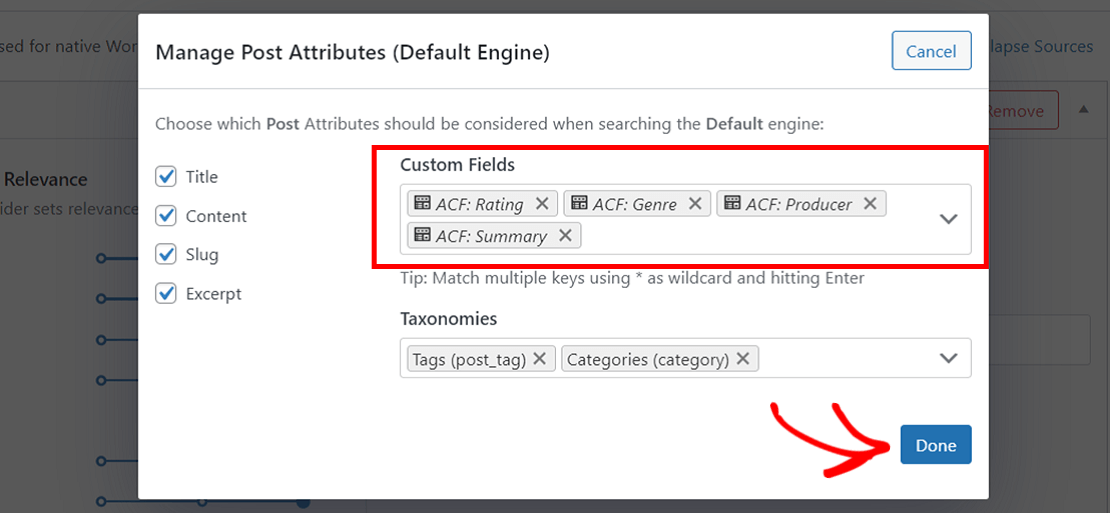
您还可以根据您希望它的相关程度对每个自定义字段值进行排名。 每个值都有一个滑块,您可以根据需要进行调整。 例如,您可以将电影类型排名高于摘要。 因此,SearchWP 在查看摘要之前将首先检查结果的类型。

最后,单击仪表板右上角的保存引擎。
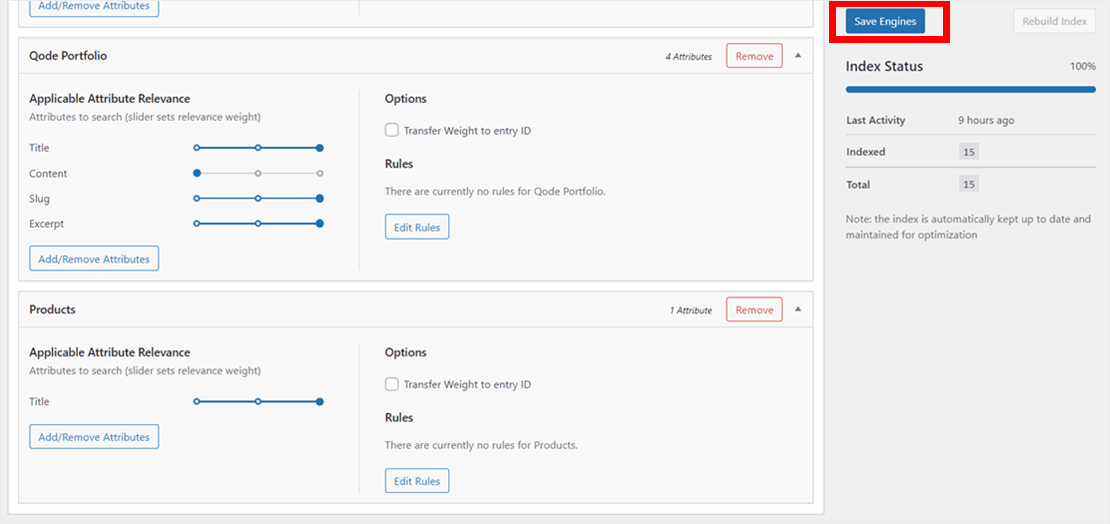
SearchWP 现在将通过构建新的搜索索引开始应用您的新更改。
恭喜! 您已成功将自定义字段搜索添加到您的 WordPress 网站。
现在,让我们测试一下用户端是否一切正常。
第 3 步:测试您的新自定义字段搜索
要查看您的 WordPress 自定义字段搜索的效果,请单击访问站点。 将鼠标悬停在您的站点名称上后,您可以在仪表板的左上角找到该按钮。

在前端,在搜索栏中输入自定义字段值,然后单击Search 。 例如,“科幻”是我们在本教程中添加到“流派”自定义字段的值之一。 然后,您的网站应该像这样向您显示相关的搜索结果。
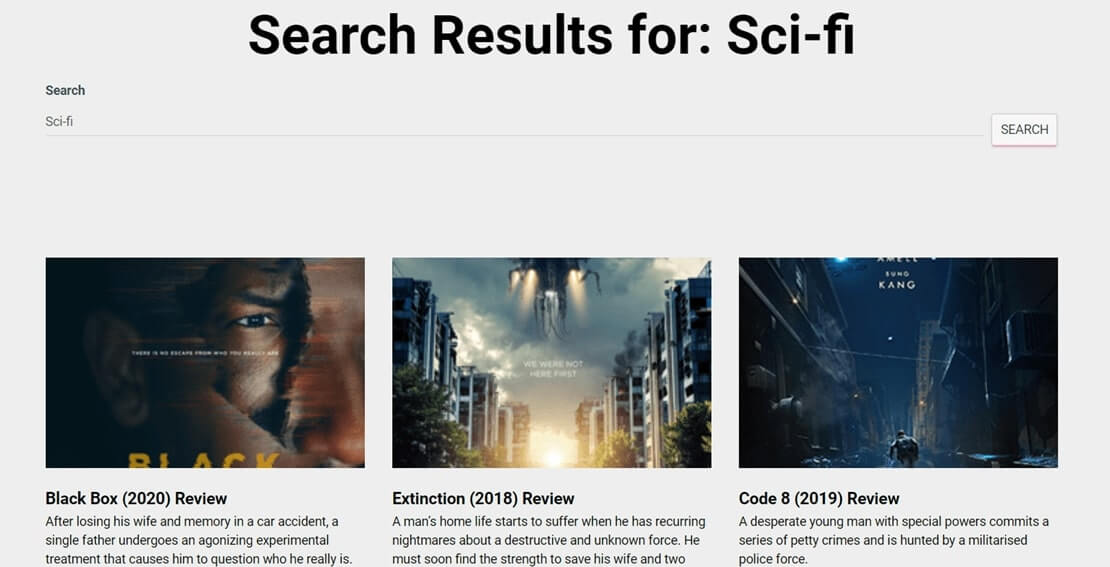
在本文中,您学习了如何在 WordPress 中添加自定义字段搜索。
您可以使用它来改进您的站点搜索并帮助用户以不同的方式搜索您的站点。
您准备好将自定义字段搜索添加到您的 WordPress 网站了吗? 在此处开始使用 SearchWP。
您还可以查看这些指南以了解如何使 WordPress 搜索 PDF 文件或如何修复 WordPress 搜索不起作用。
